Как сделать зачеркнутый текст вконтакте
Содержание:
- Word и Excel
- Подборка софтов для смартфонов
- Как сделать наложение текста на изображение для Фейсбук?
- Как писать курсивом
- Подробно о зачеркивании/перечеркивании текста в html:
- Список веб генераторов для зачеркивания слов
- Как сделать зачеркнутый текст ВКонтакте
- Подборка софтов для смартфонов
- Подчеркнутый текст во ВКонтакте
- Как писать Вконтакте жирным и зачеркнутым шрифтом?
- Программы
- Вконтакте
- Как поменять шрифт
- Меняем вид текста с помощью textgenerator.ru
- Сомнительные методы
- Servisvk.ru – перечеркнутый текст ВКонтакте без регистрации
Word и Excel
Проще всего сделать перечеркивание в популярном текстовом редакторе Microsoft Word. Если вы переключитесь на вкладку «Главная» и внимательно изучите содержимое раздела «Шрифт», то найдете там маленький значок abc. Выделите любой участок текста в Ворде, нажмите этот значок, и текст тут же станет перечеркнутым.
Второй способ не так удобен. Выделите слово или участок текста, кликните ПКМ и выберите в меню опцию «Шрифт». В открывшемся окошке отметьте галочкой пункт «Зачеркнутый».
Наконец, ничто не мешает вам назначить отдельное сочетание клавиш для создания зачеркнутого текста в Word. Перейдите по цепочке настроек Файл – Параметры – Настроить ленту и нажмите кнопку «Настройка» напротив опции «Сочетание клавиш».
Далее в блоке «Категории» выберите «Вкладка Главная», а в блоке «Команды» выберите функцию «Strikethrough». Введите в поле «Новое сочетание клавиш» свою комбинацию и нажмите «Назначить». Сохраните все настройки. Теперь при нажатии этой комбинации выделенный текст станет перечеркнутым.
Похожим образом зачеркивается текст в Microsoft Excel. Выделите нужную область с данными (ячейка, столбец, строка), кликните ПКМ и выберите в меню опцию «Формат ячеек».
В окне настроек переключитесь на вкладку «Шрифт» и установите галочку в чекбоксе «Зачеркнутый».
Это же окошко можно вызвать нажатием на ленте инструментов маленькой импровизированной стрелки в блоке «Шрифт». Но проще всего сделать перечеркнутый текст в Excel с помощью специально предусмотренной комбинации клавиш. Выделите произвольную область с данными и нажмите на клавиатуре Ctrl+5. Текст сразу приобретет вид перечеркнутого.
Подборка софтов для смартфонов
Как мы уже упоминали выше, сделать зачеркнутый текст в Инстаграме через встроенный функционал невозможно. Для этого существуют приложения, работа с которыми сводится к нескольким простым действиям. Рекомендуем выбирать любую утилиту из ниже представленной подборки.
1. Better Fonts
Первый инструмент из нашего списка подходит для устройств, функционирующих на платформе iOS. Пользовательское меню на английском языке, но понять его можно интуитивно (или с помощью переводчика). Некоторые шрифты поддерживают кириллицу, также предусмотрена платная лицензия. Better Fonts позволит инстаграмерам забыть о существовании однообразных текстов в соцсети. Количество пользователей уже преодолело отметку в 5 млн, а шрифтов здесь целых 120 штук.
После успешной установки софта юзер сможет не только делать перечеркнутый текст в Инстаграм. Здесь есть функция вставки пузырьков, эмодзи и переворачивания слов. За первые 7 дней эксплуатации утилиты платить ничего не нужно. Затем сумма (зависит от выбранного пакета) будет списываться в автоматическом режиме с аккаунта в iTunes.
2. Coret Text
Софт для Android отличается простотой в процессе использования. Скачивать мы его рекомендуем пользователям, которые не любят пользоваться онлайн инструментами для форматирования.
Для установки Coret Text нужно перейти в магазин программного обеспечения Google Play. В поисковую строку ввести соответствующий запрос и тапнуть по первое программе из списка. Нажать «Instal» и подождать, пока иконка софта не появится на рабочем столе телефона. После этих действий переходим в программу, вставляем предварительно скопированный текст, который нужно отформатировать. Coret Text автоматически изменить надпись, которую можно будет вставить под фото или в другое место.
3. Cool Fonts
Юзать этот сервис могут только владельцы Айфонов, перед которыми всплыл вопрос о том, как сделать зачеркнутый текст в Инстаграме. Несмотря на английский интерфейс, работать с приложением максимально просто. Разработчики специально создали его, чтобы люди могли качественно обрабатывать надписи для инсты.
Cool Fonts совместим со всеми соцсетями и мессенджерами, а также отличается архивом тем и шрифтов. После каждого планового обновления появляется около 10 новых дизайнов. Из стандартных форматов есть жирный текст, курсив, нижнее подчеркивание и зачеркивание.
4. Stylish Text
Удобное и бесплатное программное обеспечение для Android. Перед пользователями открывается внушительный перечень шрифтов и дизайнов оформления текстового сопровождения. Для текстов здесь предусмотрены следующие эффекты:
- разделенный на несколько частей;
- зеркальный;
- жирный;
- перечеркнутый и подчеркнутый.
Все перечисленные нами стили поддерживаются операционкой Андроид 8.0 и выше. Если при работе возникла ошибка или не отображается какой-то шрифт, нужно убедиться, что модель устройства отвечает этому требованию.
Еще один важный момент для тех, кто будет создавать зачеркнутый текст в Инстаграм через Stylish Text. Большая часть стилей функционирует только с латинской раскладкой клавиатуры. Некоторые пользователи жалуются на проблемы с отображением букв, написанных капсом.
Как сделать наложение текста на изображение для Фейсбук?
Ели вам для рекламного поста необходимо изображение с надписью, то вам на помощь придут такие редакторы как Photoshop и Paint. Первая программа предназначена для людей которые не в первый раз включили компьютер и активно им пользуются. Поэтому давайте рассмотрим наложение текста с использованием Paint.
К тому же эту программу не нужно устанавливать – она по умолчанию есть в вашем компьютере:
- Откройте программу.
- Встать картинку.
- Наверху в панели инструментов выберите значок «А».
- После этого выберите область, которую хотите отдать под надпись и начните набор.
В Paint можно редактировать размер, шрифт текста, цвет, заливку и даже зачёркивать его, но эта программа примитивна и не подойдёт тем, кто хочет создать качественное изображение. Для серьезных проектов – лучше осваивать Photoshop или нанимать специалиста.
Как писать курсивом
Для форматирования текста в телеграмме курсивом существует также 3 способа, о которых сейчас мы и поговорим.
1 способ (с помощью символов)
Также, как и в использовании функции жирного текста следует обособить его символами. Выбираем слово и прописываем с обоих сторон «__привет__», после чего ваш текст будет полностью покрыт курсивом.

2 способ (при помощи меню)
Если вы опробовали жирный текст в телеграмме, то вы могли заметить, что при создании жирного текста с помощью меню в сплывающем меню была строка «Курсив». Ее и требуется выбрать для создания текста курсивом.
Для этого выделяем для этого текст, нажимаем на три точки сверху и выбираем «Курсив».
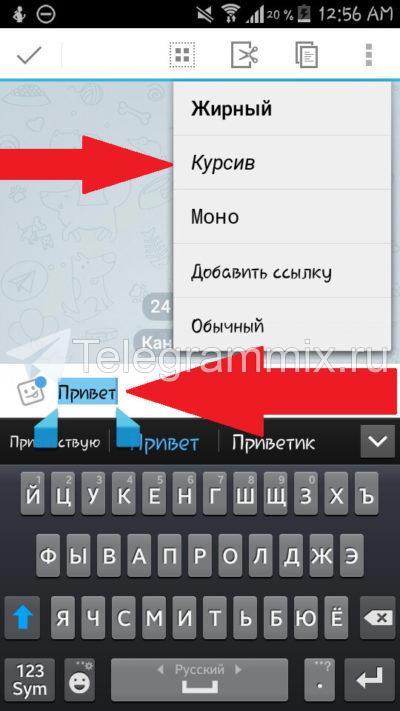
Подробно о зачеркивании/перечеркивании текста в html:
-
Для того, чтобы зачеркнуть текст нам понадобится тег
Отдельно я уже писал о теге .
Итак…У нас есть какой то текст, который надо зачеркнуть.
Пусть это будет текст, который надо зачеркнуть в html.
Берем данный тег
Оборачиваем данный текст в тег:
Html:<s>Пусть это будет текст, который надо зачеркнуть в html. </s>
Пусть это будет текст, который надо зачеркнуть в html.
Вывод:Как видим, наш текст прекрасно зачеркнулся!
-
Теперь возьмем второй тег , который также зачеркивает текст.
Проделаем абсолютно те же операции, что в выше идущем пункте:
Во второй раз нам потребуется текст, который нужно зачеркнуть.
Здесь второй текст, который будем зачеркивать вторым тегом
Берем второй тег
Опять оборачиваем наш текст тегом:
Html:<del>Здесь второй текст, который будем зачеркивать вторым тегом </del>
Здесь второй текст, который будем зачеркивать вторым тегом
Вывод:Как видим, наш текст прекрасно зачеркнулся, и никакой разницы между первым зачеркнутым вторым зачеркнутым текстом нет!
-
Мы дошли до третьего тега , который тоже может зачеркивать текст.
Повторяем пройденное выше:
Для зачеркивания текста нам нужен текст:
Здесь третий текст, который будем зачеркивать третьим тегом
Берем третий тег
Опять оборачиваем наш текст тегом:
Html:<del>Здесь третий текст, который будем зачеркивать третьим тегом </del>
Здесь третий текст, который будем зачеркивать третьим тегом
Вывод:Результат предсказуемый! Текст сделался перечеркнутым!
-
В этот раз, не будем использовать теги:
Будем использовать css.
Нам понадобится свойство rd.
Со значением
И не забываем про , для примера используем данное свойство и значение прямо в теге:
И да мы забыли про текст:
Текст номер 4, который будем зачеркивать с помощью css
Добавим тег span.
Туда впишем attribute style с и
Соберем весь код вместе:
Html:<span style=»text-decoration:line-through»>Текст номер 4, который будем зачеркивать с помощью css</span>
Результат:Текст номер 4, который будем зачеркивать с помощью css
Вывод:Что следовало и ожидать — текст прекрасно зачеркнут!
-
На самом деле — эти два слова, зачеркнуть и перечеркнуть имеют один и тот же смысл.
Для нас главная разница, по какому из запросов приходят больше или меньше!
Начнем с меньшего!
html перечеркнутый 281
перечеркнутый текст html 243
html тег перечеркнутый текст 22
+как сделать текст перечеркнутым html 11
html код перечеркнутый текст 7
Итого : получается, что количество запросов в месяц, где встречается слово «перечеркнутый» — 564 запросов в месяц.
зачеркнутый html 656
зачеркнутый текст html 549
html тег зачеркнутый текст 39
зачеркнутый тег +в html 20
+как сделать зачеркнутый текст +в html 18
html зачеркнуть слово 17
зачеркнутый шрифт html 16
html код зачеркнутый текст 15
зачеркнутый текст html css 9
html зачеркнутая цена 7
Итого получается, что количество запросов в месяц, где встречается слово «зачеркнутый» — 1346 запросов в месяц.
Вас может еще заинтересовать список тем : #CSS | #EDIT_TEXT | Последняя дата редактирования : 03.02.2021 13:09
//dwweb.ru/comments_1_5/include/img/hand_no_foto.png
no
no
Список веб генераторов для зачеркивания слов
Мы уже рассказали о приложениях для смартфонов, а теперь сделаем то же самое для ПК. Если нет желания тратить время на загрузку сторонних софтов, рекомендуем воспользоваться онлайн сервисами:
- Piliapp – в несколько нажатий способно решить проблему того, как зачеркнуть слово в Инстаграме. Для преобразования слов вписываем их в верхнее поле для обработки, из списка выбираем пункт «Зачеркнутый». Результат копируем из вкладки в нижней части экрана.
- Renotes. Кроме возможности создавать подчеркнутые фразы, здесь есть советы по ведению блога в Инстаграмм. По аналогичной схеме для предыдущей утилиты вводим исходник в поле в левом окне. А результат копируем из правой вкладки.
- Textygram. Лицензия этой платформы бесплатная, но если есть желание, можно перечислить любую сумму на развитие проекта. Веб сервис прост в использовании, отличается сотней шрифтов, позволяющих видоизменять текст. Все действия тоже осуществляются автоматически, нужно только ввести исходник.
Теперь мы знаем, как зачеркнуть текст в Инстаграме с разных устройств. Способов существует множество: от приложений для телефонов, до таблицы юникодов. Инстаграмеру остается только выбрать тот, который подходит ему больше всего. Рекомендуем протестировать каждый из этих методов, чтобы отформатировать текст. Желаем удачи в создании необычного контента!
Как сделать зачеркнутый текст ВКонтакте
До редизайна, который произошел не так давно, написать зачеркнутый текст можно было используя специальный код «̶». Необходимо было каждую букву слова «обволакивать» данным кодом. Таким образом, мы получали что-то типа такого: ̶п ̶р ̶и ̶в ̶е ̶т. Ну а выглядеть это будет следующим образом:
Увы, но не все знают, что данный код слегка изменился и теперь выглядит следующим образом – «̶». И нет, кавычки в него не входят. Итак, для того, чтобы написать зачеркнутый текст, необходимо:
Ну а чтобы вопрос точно не возникало, вот вам пример готового сообщения и кода, который для него использовался:
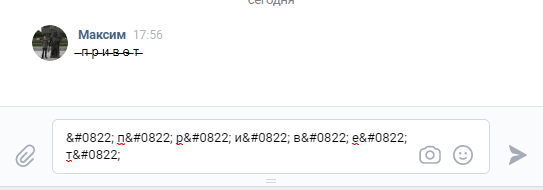
Данный метод работает, как в сообщениях и беседах, так и на стене в группе, сообществе или на личной странице. Однако, со статусом такое не прокатит. Если попробовать, то ничего не изменится.
Подборка софтов для смартфонов
Как мы уже упоминали выше, сделать зачеркнутый текст в Инстаграме через встроенный функционал невозможно. Для этого существуют приложения, работа с которыми сводится к нескольким простым действиям. Рекомендуем выбирать любую утилиту из ниже представленной подборки.
Better Fonts
Первый инструмент из нашего списка подходит для устройств, функционирующих на платформе iOS. Пользовательское меню на английском языке, но понять его можно интуитивно (или с помощью переводчика). Некоторые шрифты поддерживают кириллицу, также предусмотрена платная лицензия. Better Fonts позволит инстаграмерам забыть о существовании однообразных текстов в соцсети. Количество пользователей уже преодолело отметку в 5 млн, а шрифтов здесь целых 120 штук.
После успешной установки софта юзер сможет не только делать перечеркнутый текст в Инстаграм. Здесь есть функция вставки пузырьков, эмодзи и переворачивания слов. За первые 7 дней эксплуатации утилиты платить ничего не нужно. Затем сумма (зависит от выбранного пакета) будет списываться в автоматическом режиме с аккаунта в iTunes.
Coret Text
Софт для Android отличается простотой в процессе использования. Скачивать мы его рекомендуем пользователям, которые не любят пользоваться онлайн инструментами для форматирования.
Для установки Coret Text нужно перейти в магазин программного обеспечения Google Play. В поисковую строку ввести соответствующий запрос и тапнуть по первое программе из списка. Нажать «Instal» и подождать, пока иконка софта не появится на рабочем столе телефона. После этих действий переходим в программу, вставляем предварительно скопированный текст, который нужно отформатировать. Coret Text автоматически изменить надпись, которую можно будет вставить под фото или в другое место.
Cool Fonts
Юзать этот сервис могут только владельцы Айфонов, перед которыми всплыл вопрос о том, как сделать зачеркнутый текст в Инстаграме. Несмотря на английский интерфейс, работать с приложением максимально просто. Разработчики специально создали его, чтобы люди могли качественно обрабатывать надписи для инсты.
Cool Fonts совместим со всеми соцсетями и мессенджерами, а также отличается архивом тем и шрифтов. После каждого планового обновления появляется около 10 новых дизайнов. Из стандартных форматов есть жирный текст, курсив, нижнее подчеркивание и зачеркивание.
Stylish Text
Удобное и бесплатное программное обеспечение для Android. Перед пользователями открывается внушительный перечень шрифтов и дизайнов оформления текстового сопровождения. Для текстов здесь предусмотрены следующие эффекты:
- разделенный на несколько частей;
- зеркальный;
- жирный;
- перечеркнутый и подчеркнутый.
Все перечисленные нами стили поддерживаются операционкой Андроид 8.0 и выше. Если при работе возникла ошибка или не отображается какой-то шрифт, нужно убедиться, что модель устройства отвечает этому требованию.
Еще один важный момент для тех, кто будет создавать зачеркнутый текст в Инстаграм через Stylish Text. Большая часть стилей функционирует только с латинской раскладкой клавиатуры. Некоторые пользователи жалуются на проблемы с отображением букв, написанных капсом.
Подчеркнутый текст во ВКонтакте
Что касается подчеркнутого текста, Контакт поддерживает аж три их вида. Поэтому о каждом немного подробнее.
1.
Пунктирное нижнее подчеркивание. Используется символ:
Который, в отличие от других методов, вы вставляете после вашей фразы столько раз, сколько ширины занимает ваша фраза.
И, соответственно, результат вышеприведенного кода:
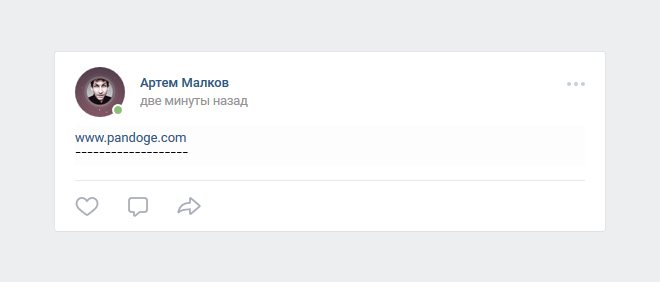
2.
Верхнее пунктирное подчеркивание. Да, бывают случаи, когда вам нужно подчеркнуть текст не снизу, а, например, сверху.
В таком случае вы используете код:
Принцип работы такой же, как и в остальных вариантах – перед каждым символом и в конце, например:
И пример того, как это выглядит в самом ВКонтакте:
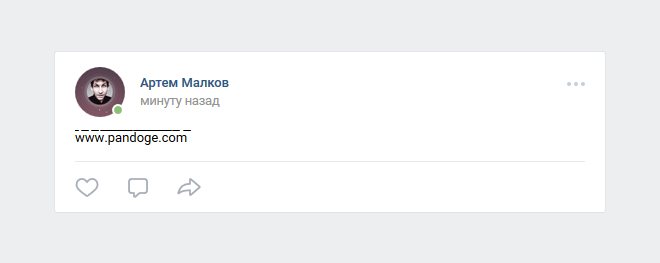
3.
Верхнее волнистое подчеркивание. Еще один вид верхнего подчеркивания ВКонтакте – это волнистая линия.
Его вставляете также перед каждым символом. Пример:
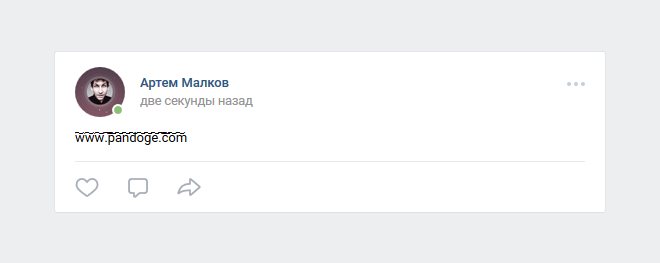
Источник статьи: https://www.pandoge.com/socialnye-seti-i-messendzhery/kak-sdelat-podcherknutyy-sverhu-ili-snizu-i-zacherknutyy-tekst-vkontakte
Как писать Вконтакте жирным и зачеркнутым шрифтом?
Способ зачеркивания текста через код ̶ уже сейчас на работает. И те сервисы, которые предлагают такой перевод слов в перечеркнутый вид при вставке (копировании) на сайт «ВК» — не действуют в нём и получается обычное слово. Зато знаю, как можно подчеркнуть и сделать жирный шрифт.
Для того, чтобы «ВКонтакте» писать подчеркнутым шрифтом на стене или в сообщении — нужно после текста на следующей строке вставить код:
Причем столько раз, сколько букв.
Пример: Большой Вопрос.
(с одним пробелом между этими двумя словами).
(или без пробела).
Для того, чтобы «ВК» писать жирным шрифтом, но мне только известно в сообщении — нужно зайти на страницу пользователя, которому будет адресовано смс и в окошечке вставить код:
А писать нужно в теме сообщения. Если её нет, копируйте много десятками до появления раздела «Тема». Как она появится — пишите, что нужно (например Большой Вопрос) и удаляете коды до одного.
Нажимаете «Отправить» и как видно по скрину всё получилось.
Всё ранее написанное другими авторами вам не поможет писать жирным или зачёркнутым шрифтом ВКонтакте! Дело всё в том, что командой ВК была обнаружена программная уязвимость, связанная именно с жирным шрифтом сообщений и с использованием различных кодов для его создания.
Как же быть в такой ситуации, если хочется свои текст выделить жирным или, наоборот, зачёркнутым шрифтом!? Выход есть — использовать специальные сервисы, позволяющие изменить ваш текст на Юникод! С помощью этих севрисов, использующих стандарт Юникод, можно получить множество вариантов написания вашего текста. Принцип работы таких сервисов достаточно прост:
- открываем один из таких ресурсов;
- в специальное поле вставляем ранее скопированный текст;
- выбираете списка подходящий вам вариант шрифта;
- выделаете курсором мыши полученный результат, затем копируете и вставляете в поле для текста в ВК.
Вот несколько сервисов, которые помогут написать жирный и другие типы шрифтов в ВК:
«Lingojam.com «. Китайский ресурс, предназначенный для модификации вашего текста. Стоит правда отметить, что с латиницей данный сервис справляется в разы лучше, нежели с кириллицей, но для кириллицы вы сможет подобрать подходящие варианты.
«BoldText.io* *». Этот сервис поможет сделать ваш текст жирным и не только. После того, как в соответствующее поле вставите ваш текст, то получите определённый результат. Чтобы увидеть остальные результаты, жмите на кнопочку **load more fonts.
«**YayText.com* *». Аналогичный по своей функциональности сервис. Кириллицу не особо «уважает».
Ещё одним вариантом написания текста жирным и зачёркнутым шрифтом, можно считать создание статьи, которую вы хотите разместить на своей странице. Как это сделать:
- откройте свою страницу и в области постов («Что у вас нового?»), нажмите на кнопку внизу — «Статья»;
- в открывшемся окне наберите название и текст вашей статьи;
- выделите часть текста, которую хотите сделать жирной или зачёркнутой;
- появится меню редактирования, в котором можно сделать текст жирным или зачёркнутым, нажав на соответствующие кнопки.
Программы
А вот и еще один довольно интересный поход к нашей задаче. Сейчас в интернете можно найти огромное множество программ, которые предлагают пользователям расширить стандартные функции написания сообщений. Среди них находится и зачеркивание букв.

На самом деле не стоит использовать данный контент. В большинстве своем он окажется самым настоящим вирусом или просто взломщиком. Вы скачаете его, установите, введете свой логин и пароль и… все. С этого момента можно считать аккаунт взломанным. Кроме того, с огромной долей вероятности еще при установке на компьютер будет занесен очень неприятный вирус, блокирующий доступ в социальные сети. Так что старайтесь не иметь дел с программами, обещающими расширение стандартных функций социальной сети.
Вконтакте
Если вы когда-нибудь оставляли комментарии в Живом Журнале, то, наверное, знаете, что в форме отправки комментариев есть панель инструментов, позволяющая форматировать текст, делая его зачеркнутым, подчеркнутым, полужирным и т.д. Увы, далеко не все популярные социальные сети и веб-сайты могут похвастать таким функционалом.
К примеру, подчеркнуть текст в сети ВКонтакте можно путем редактирования его в Word или одном из спец-сервисов. А вот как писать зачеркнутым текстом в ВК без сторонних средств? Такая возможность тоже есть. Для этого следует воспользоваться маленьким трюком, а именно разделить все символы сообщения кодом «̶», в результате чего весь текст окажется зачеркнутым.


Как поменять шрифт
С помощью нажатия трех точек при выделении слов можно также поменять шрифт на:
- Жирное начертание.
- Курсив.
- Моно – когда все буквы одного размера.
Есть среди этих шрифтов кнопка «обычный», чтобы вернуть все в первоначальный вид. Кстати, эффекты можно сочетать, так что если вам нужен одновременно подчеркнутый, жирный и выделенный курсивом набор слов, это реализуется с помощью поочередного нажатия трех кнопок.
В чате
В диалоге меняют шрифт боты. Здесь можно нажимать ту самую кнопку с тремя точками или делать выделение с помощью специальных символов.
Каждый подбирает под себя тот метод, который ему более всего подходит. Многим проще добавлять специальные символы к словам, чем постоянно выделять текст.
В постах
Обычно большие посты не пишутся сразу в окошке Telegram. Их сначала составляют, а потом переносят, чтобы визуально видеть размер и быстро отслеживать «потерянные» мысли.
Пост проще отформатировать на сайте, а уже потом перенести написанное на свой канал. Впрочем, если необходимости видеть структуру написанного нет, можно вернуться к знакомым способам – внутренним функциям Telegram, специальным символам или кнопкам.
Меняем вид текста с помощью textgenerator.ru
Ресурс https://textgenerator.ru преобразовывает введенный вами текст в другие типы. Перед этим нужно выбрать на главной странице желаемый фильтр. Здесь вы найдете несколько различных шрифтов — от декоративных до монохромных. Можно выбрать и тип написания шрифта. Для создания перечеркнутого, нужно выбрать «Strike». После этого ввести нужное слово и скопировать результат в блоке рядом.
Выбор перечеркнутого текста на textgenerator.ru
Если подобрать красивый и подходящий фон и сделать зачеркнутый и осмысленный текст в Инстаграм через онлайн-редактор, вы можете добиться отличного результата
Самое главное, что таким образом вы создадите уникальный пост или описание к изображению, которое непременно заставит других пользователей обратить на него внимание
Сомнительные методы
Мы их не рекомендуем, но, для полноты картины, все же опишем. С их помощью написать зачеркнутый текст ВКонтакте у вас скорее всего не получится, а если и выйдет — можете присвоить себе звание сибирского шамана, освоившего магические танцы с бубнами! На самом деле, 2 приведенных метода выше настолько хороши, что мы искренне не видим смысла вам тратить время на изучение посторонних приложений и утилит.
- Во-первых, сторонние программы, которые, якобы, делают зачеркнутый текст в ВК, на 99% содержат вирусы;
- Во-вторых, скорее всего вам придется вводить персональные данные от своего аккаунта, что абсолютно небезопасно;
- В-третьих, некоторые сервисы берут оплату — ни в коем случае не соглашайтесь на такие условия.
Если вам по-прежнему интересно, как при помощи приложений сделать ВКонтакте перечеркнутый текст — изучайте материалы ниже:
Приложение Text Converter
Оно не делает зачеркнутый шрифт в ВК, но переворачивает слова вверх тормашками, пишет их задом наперед, делает фразу волнистой и т.д. . Скачать утилиту можно с Play Market, она распространяется бесплатно, но есть премиум версия, без рекламы.
Заходите внутрь, выбираете стиль форматирования, набираете фразу и жмете Отправить. Далее выбирайте нашу соцсеть и щелкайте по клавише ОК. Кстати, у нас сделать с его помощью зачеркнутый текст в ВК получилось, так что — рекомендуем!
Stylish Text
Шикарное приложение, в копилке которого больше ста классных стилей написания слов, в том числе зачеркнутых. Но, к сожалению, писать в ВК зачеркнутым шрифтом оно не умеет. Оно делает текст и успешно отправляет его на стену, но приземлятся фраза, увы, в стандартном виде.
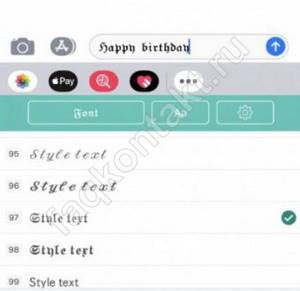
Мастер текста
Приложение создает зачеркнутый текст в ВК онлайн, а также меняет его цвет, делает обводку, градиент, эффект тени, но загружается в статус в виде изображения. То есть, это не совсем то, что нужно, но все равно прикольно!
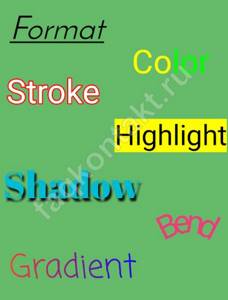
А теперь поговорим про сторонние программы, которые нужно скачивать и устанавливать на компьютер. Мы категорически не рекомендуем этого делать, поскольку ни разу еще не встречали действительно работающий и безопасный сервис. А опыт у нас немаленький, уж поверьте! Учитесь писать перечеркнутым текстом В Контакте при помощи решений, которые мы привели выше — они точно работают, надежные, не требуют дополнительной установки. Мы — за безопасное форматирование.

Servisvk.ru – перечеркнутый текст ВКонтакте без регистрации
Кроме кустарного метода, описанного выше, написать зачёркнутый текст Вконтакте нам поможет ряд сервисов, доступных онлайн. Среди таких сервисов отметим servisvk.ru, представляющий собой полифункциональный инструмент для выполнения различных операций в ВК. Среди таких операций присутствует возможность ввести зачёркнутый текст в ВК, которой мы и воспользуемся.
Выполните следующее:
- Нужно открыть ресурс servisvk.ru;
-
В самом верхнем поле справа наберите (вставьте) ваш текст, который хотите опубликовать в зачёркнутом виде в ВК;
- Ниже отобразится данный текст с использованием указанного выше специального кода;
-
Пометьте данный текст с кодом, щёлкните ПКМ, выберите «Копировать»;
- Перейдите на нужную страницу ВК, и вставьте данный текст в нужное поле ВК. Нажмите ввод;
- Данный текст отобразится там в зачёркнутой форме.
Также вам может быть интересно узнать о том, как посмотреть закрытый профиль в ВК 2018.


